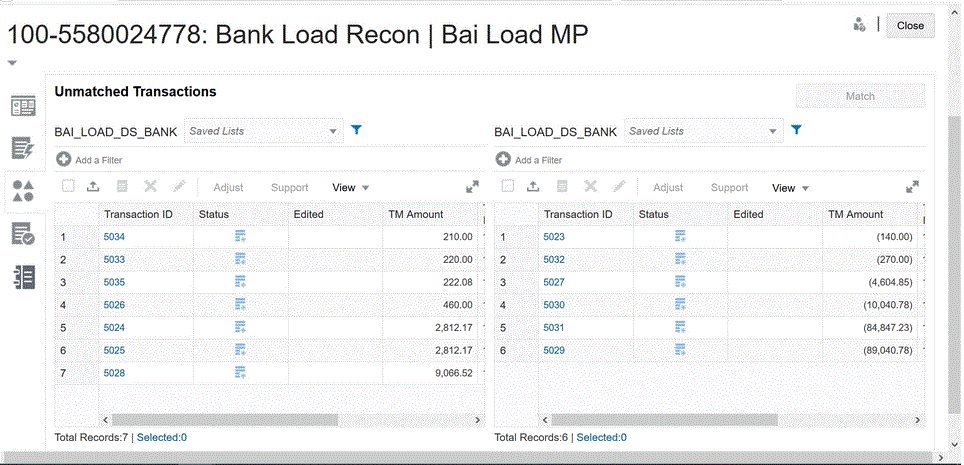トランザクション照合データの集約
データ統合によって、ユーザーはトランザクション照合のためにトランザクションを集約できます。たとえば、この集約オプションを使用して、詳細なクレジット・カード・スワイプ・レベルでトランザクションをロードし、それらを照合のために1日当たりのロケーションごとのサマリー合計にロールアップできます。
集約オプションを設定するには:
-
トランザクション照合ターゲット・アプリケーションを追加します。
トランザクション照合ターゲット・アプリケーションの追加の詳細は、トランザクション照合ターゲット・アプリケーションの追加を参照してください。
-
「ディメンションの詳細」タブを選択します。
トランザクション照合ターゲット・アプリケーションを選択すると、「ディメンションの詳細」タブにそのアプリケーションのディメンションの詳細が自動的に入力されます。
-
「ディメンション・クラス」を選択するか、
 をクリックして、ターゲット・ディメンション・クラスを選択します。
をクリックして、ターゲット・ディメンション・クラスを選択します。ディメンション・クラスは、ディメンション・タイプによって定義されるプロパティです。
ディメンションをマップする際には、集約対象のディメンションのみを含めます。たとえば、業者番号、銀行参照、クレジット・カード・タイプまたはトランザクション日のみをロールアップする場合は、これらの対応するディメンションのみをマッピングに含めます。
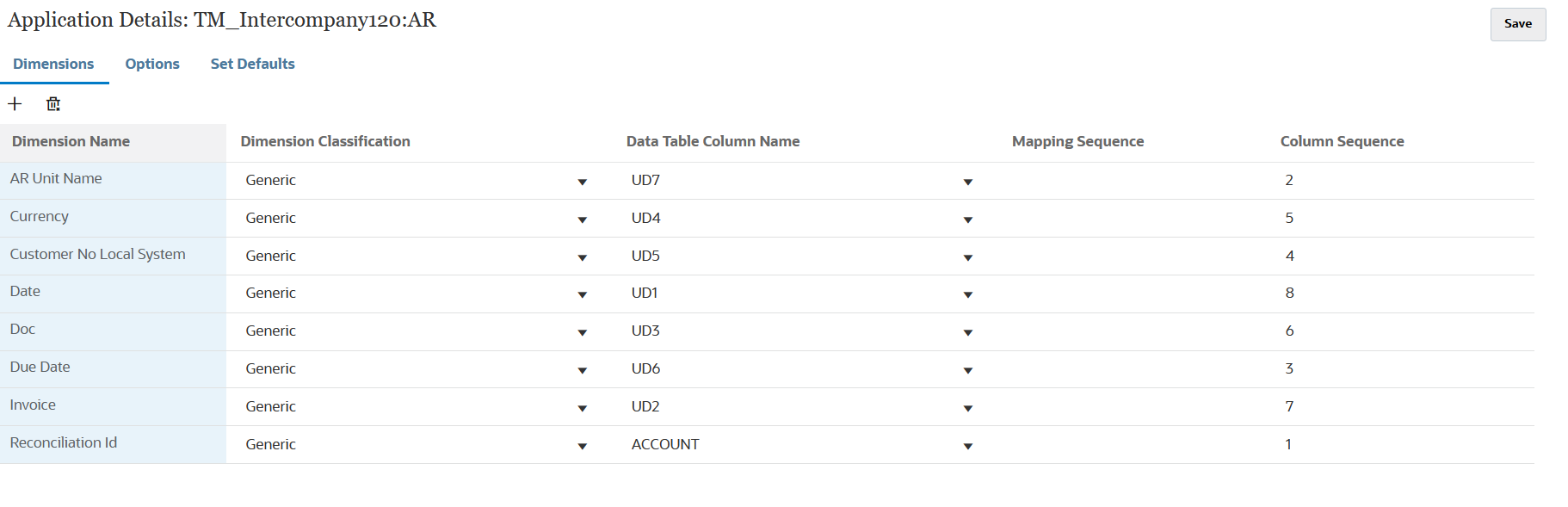
-
「保存」をクリックします。
-
データ統合ホーム・ページから、集約するトランザクション照合データとの統合の右側にある
 をクリックし、統合の編集ページから「オプション」タブを選択します。
をクリックし、統合の編集ページから「オプション」タブを選択します。 -
「集約」から、「Y」を選択してインポートされたトランザクションを集約します。
インポートされたトランザクションを集約しない場合は、「N」を選択します。
デフォルトの集約設定は「N」です。
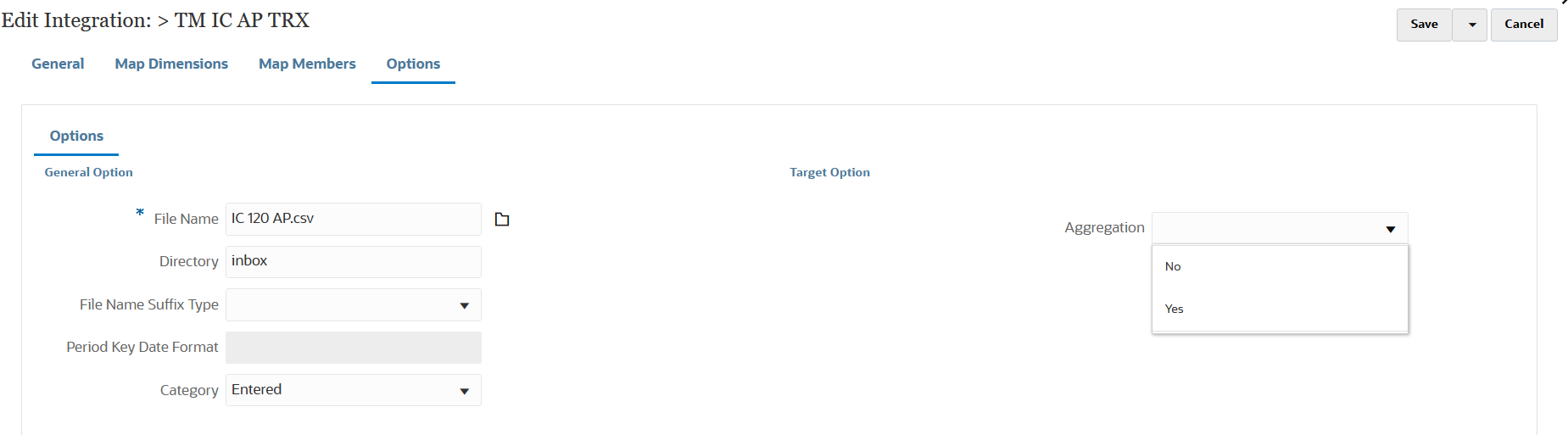
「アプリケーション詳細」を選択し、「オプション」の「集約」で、「プロパティ値」から「Y」(はい)を選択して、集約オプションを有効にすることもできます。
ステップ6において「オプション」タブで選択した集約オプションは、「アプリケーション詳細」で選択したオプションよりも優先されます。
-
「保存」をクリックします。
-
ワークベンチで、データ・ロード・ルールを実行してデータのテストおよび検証を行い、データ・ロード・ルールが適切に実行されていることおよびデータが正しいことを確認します。データ統合でデータを変換し、Account Reconciliationで使用できるようステージングします。
-
集約されたインポート済データとのトランザクション照合を表示するには、「Account Reconciliation」 ホーム・ページから、「照合」をクリックします。
-
ソース勘定科目がマップされた「勘定科目ID」をクリックします。
-
「未照合のトランザクション」アイコン(
 )をクリックします
)をクリックしますこの例では、集約が有効な場合、ここで10個のトランザクションがロードされます:

集約オプションが無効な場合、合計13個のトランザクションがロードされます: